当然可以。以下是一个4步的方法,用于彻底删除C盘的顽固文件,从而释放出更多的空间。请注意,在执行这些步骤之前,请确保备份重要数据,以防万一。
### 步骤1:检查文件属性
1. "打开文件资源管理器"。
2. "按`Alt`键",显示菜单栏。
3. "选择“查看”",然后勾选“隐藏受保护的操作系统文件(推荐)”和“显示隐藏的文件、文件夹和驱动器”选项。
### 步骤2:锁定文件
1. "打开命令提示符"(可以通过搜索“cmd”来快速打开)。
2. "输入以下命令并按回车":
```
cacls [文件路径] /t /e /c /g everyone:N
```
这将移除所有文件和文件夹的访问控制列表(ACL),从而解锁文件。
### 步骤3:删除文件
1. "回到文件资源管理器"。
2. "选择要删除的文件"。
3. "按`Shift + Delete`",选择“是”以永久删除文件。
### 步骤4:清理磁盘碎片
1. "打开“我的电脑”"。
2. "右键点击C盘",选择“属性”。
3. "在“工具”选项卡中,点击“磁盘清理”"。
4. "勾选
相关内容:
电脑使用久了经常性会堆积各种垃圾文件,所以为了电脑能够愉快地为我们工作,大家都会进行定时清理和删除文件。而清理文件就有很多种方法,既可以使用第三方软件,又可以直接选中文件按下"delete"快捷键删除,甚至你还能使用其他五花八门的方法,只要你想得到没有你做不到!

不过你在删除的时候有没有遇到一些负隅顽抗的"顽固分子",就算你采取怎么样的方法都无法将它们清缴干净,简直比前男友/女友还难缠。它们就是对电脑"死缠烂打"都打不掉的顽固文件!

虽然部分小伙伴会直接对其置之不理,有的采用了九九八十一计而顽固文件仍无动于衷的话,基本都是直接放弃了。但如果你的电脑C盘空间不是很够,而这些顽固文件又白白占用了几个G,是不是既愤怒又无可奈何?
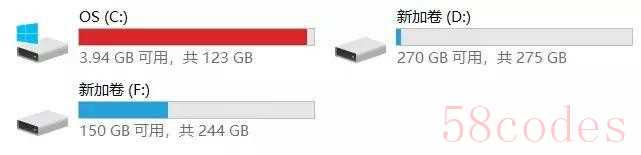
韩博士是不是告诉大家,作为优秀的社会主义青少年,我们需要沉着冷静地面对每一件事情,而且年轻人不要猴急猴急的,总会有解决事情的方法。正所谓条条大路通罗马,这条路走不通,还有下一条呢。现在韩博士就教大家如何进行删除这些顽固文件,但需要认真的看好要删除的文件,千万不要手滑误删哦。
一、确保文件不在使用状态
如果要删除文件的话,要确保文件不在运行状态中。如果弹出"文件正在使用"的窗口,需要先将文件关闭后才可以进行删除。
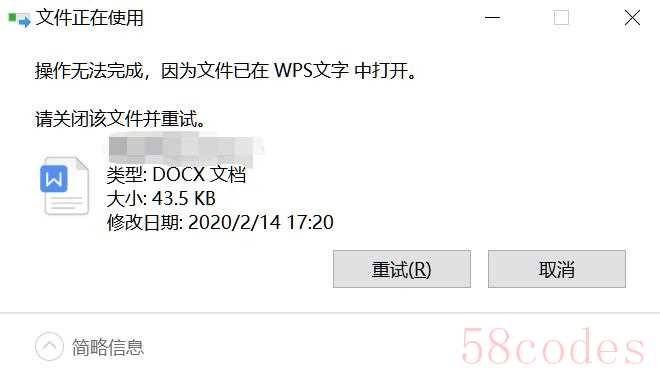
不过有的时候明明已经将文件关闭了,为何还不能删除?这其中就有一些小技巧了。如果大家平常有注意的话,当你关闭某个文件后,其实该文件在后台还是有运行的,只需要在任务管理器中将其彻底关闭,再次删除就不会出现删除不了的情况了。
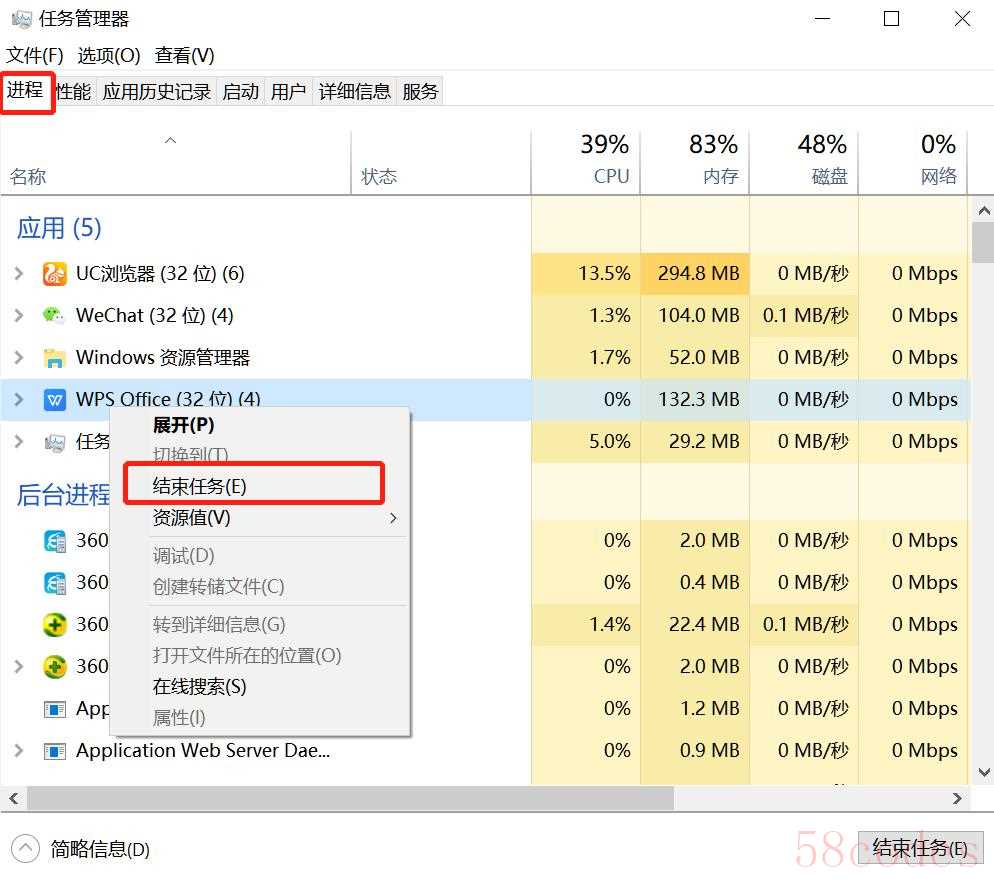
二、文件覆盖法进行删除
有时候文件经常会伪装成某些exe文件而且无法删除。这种情况下我们可以采取文件覆盖法进行删除。在顽固文件所在位置空白处"新建"一个"双胞胎"(文件名、格式、保存位置要一模一样),此时电脑会询问你的意见是否进行替换,直接"快准狠"确定即可。替换后的新文件就会覆盖之前的文件,变为普通文件,我们就可以进行删除了。
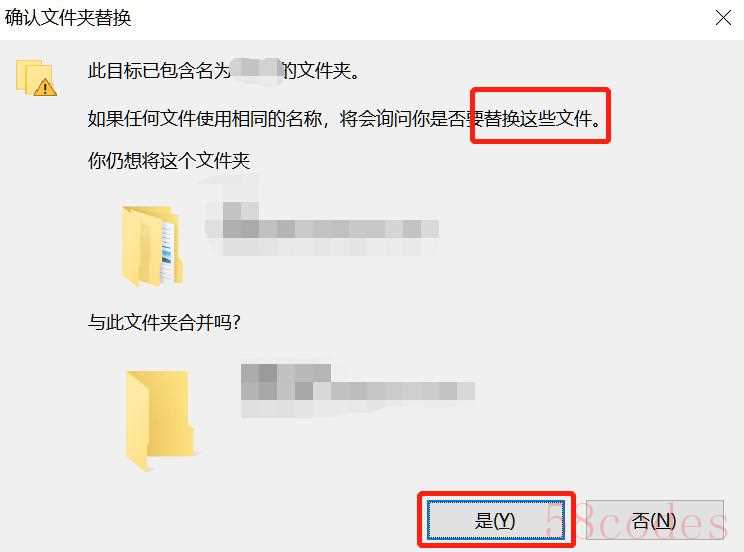
三、安全模式删除法
一般情况下将电脑重启或者开机,在开机界面出现时以迅雷不及掩耳之势按下"F8"按键,随即选择"安全模式"进入。通常在安全模式中我们可以将顽固文件删除。

但如果是用win10系统,而且按"F8"无反应的话,直接打开设置界面的"更新和安全",在"恢复"下"立即重新启动",依次选择"疑难解答-高级设置-启动设置-重启";在启动设置页面下根据提示选择相应的数字键即可进入安全模式。
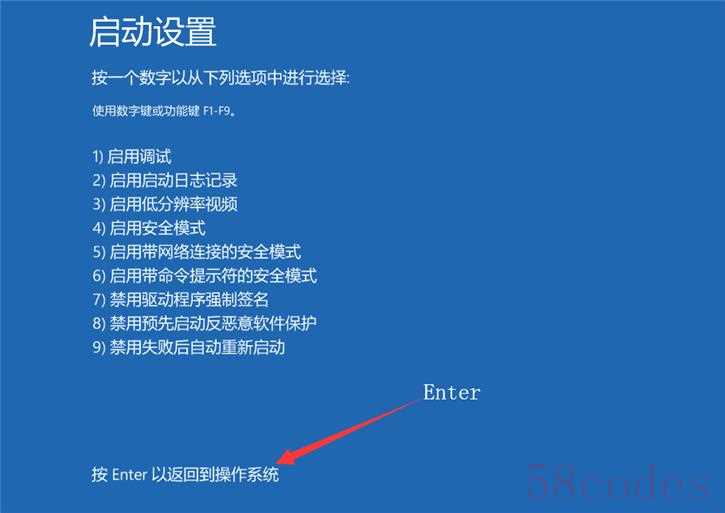
四、代码删除法
这种方法在平常的删除文件过程中就比较方便且实用。在空白处新建记事本复制以下代码,随即保存为".bat"文件。后期就可以直接将需要删除的文件拖曳到该图标即可。DEL /F /A /Q ?%1RD /S /Q ?%1
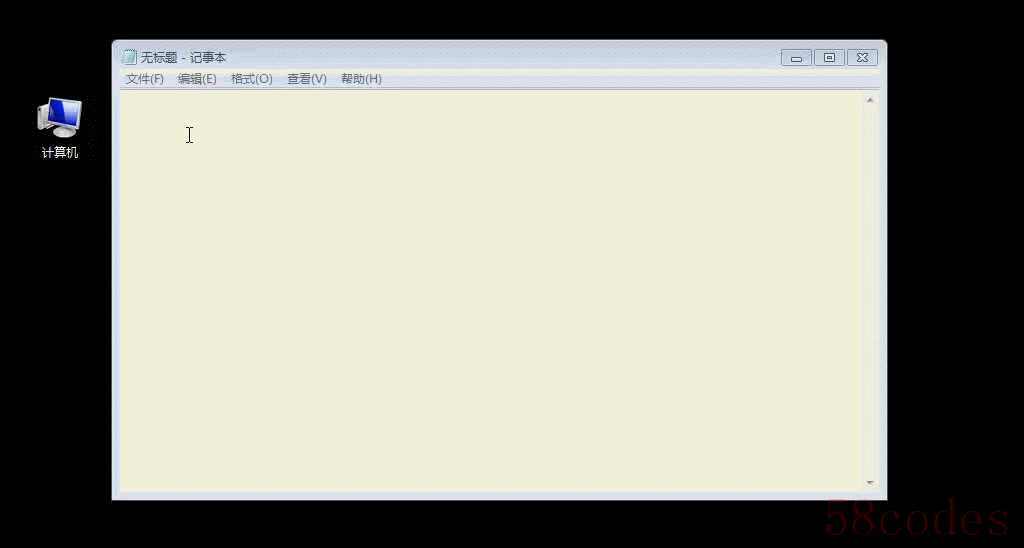
现在大家就可以使用以上四种方法对自己电脑中的顽固文件进行删除啦,让这些文件无处可逃无路可走,释放电脑空间,缓解空间压力。不说了,韩博士也要开一下"老爷机"试试效果如何,拜了个拜~

 微信扫一扫打赏
微信扫一扫打赏
 支付宝扫一扫打赏
支付宝扫一扫打赏
